
สารบัญ:
- ผู้เขียน John Day [email protected].
- Public 2024-01-30 13:04.
- แก้ไขล่าสุด 2025-01-23 15:12.

นี่คือการดัดแปลงง่ายๆ ที่ฉันทำกับหัวกะโหลกฮัลโลวีนพลาสติก ฉันเจาะเบ้าตาและเพิ่มไฟ LED สีแดงสองสามดวง ไฟ LED เชื่อมต่อกับไมโครคอนโทรลเลอร์สำหรับเอฟเฟกต์พิเศษ (จางเข้า/ออก กะพริบ อะไรทำนองนั้น) มีคุณสมบัติเพิ่มเติมบางอย่างของการออกแบบนี้:
- ใช้พลังงานจากแบตเตอรี่
-
ปรับให้เหมาะสมเพื่ออายุการใช้งานที่ยาวนาน (ฉันคิดว่า 200 ชั่วโมงหรือมากกว่าสำหรับชุดแบตเตอรี่อัลคาไลน์ AA 3 ก้อน
- เปิดตอนพลบค่ำ
- ทำงานเป็นเวลา N ชั่วโมง (โปรแกรมเมอร์กำหนดได้) แล้วดับลง
- พักระหว่างวัน
- ใช้ชิปไมโครคอนโทรลเลอร์ ATtiny84
หากคุณเป็นคนที่คลั่งไคล้ Arduino และสิ่งที่คุณเคยทำงานด้วยคือชิปที่ติดตั้งไว้ล่วงหน้าบนบอร์ด Arduino นี่อาจเป็นโครงการที่ดีสำหรับคุณที่จะขยายขอบเขตอันไกลโพ้นของคุณอีกเล็กน้อย มีชิป ATmega หลากหลายขนาดที่ล็อคอยู่กับอุปกรณ์ 2 หรือ 3 ตัวที่เสนอโดย Arduino ทั่วไปนั้นค่อนข้างจำกัด ประการหนึ่ง โครงการนี้จะทำได้แตกต่างออกไปมากถ้าฉันต้องใช้ Uno Rev. 3 ตัวบอร์ดนั้นมีราคา 22 เหรียญ; ฉันทำงานให้เสร็จที่นี่ในราคาเพียง $1.50! นอกจากนี้ เนื่องจากมันช้ากว่ามาก (ถึงแม้จะเร็วพอที่จะให้แสง LED) มันจึงใช้พลังงานน้อยลง ซึ่งหมายความว่าเหมาะสำหรับโครงการที่ใช้พลังงานจากแบตเตอรี่มากกว่า
ขั้นตอนที่ 1: เป้าหมาย
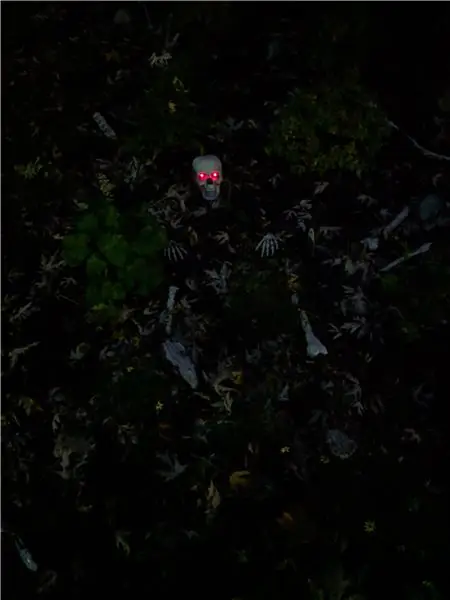
ที่นี่พวกเขาจะ:
- สร้างดวงตาสีแดงเหมือนผีในเบ้าตาของหัวกะโหลกพลาสติกราคาถูกในวันฮาโลวีน
- เพื่อใช้พลังงานจากแบตเตอรี่
- เพื่อให้มันใช้งานได้ดี 2 สัปดาห์หรือมากกว่านั้นกับแบตเตอรี่ดังกล่าว
-
ให้มีวันหมดอายุ ฉันอาศัยอยู่ในพื้นที่ที่สิ่งดีๆ ทิ้งไว้ข้างหน้ามีแนวโน้มที่จะเดินจากไป (น่ากลัวใช่มั้ย ฉันหมายถึง กะโหลกฮัลโลวีนก็โผล่ขึ้นมาทันทีและเดินจากไป ฉันไม่เคยเห็นมันมาก่อน แต่ฉันรู้ว่ามันเกิดขึ้น และความคิดนั้นก็ทำให้ฉันกลัว) ดังนั้น:
- ฉันไม่ต้องการให้สนับมือเพลิดเพลินไปกับผลงานของฉัน ถ้าพวกมันไปเอากระโหลกของฉันมา ในไม่ช้ามันก็จะไร้ประโยชน์สำหรับพวกเขา! มะ-ฮะ-ฮะ-ฮะ-ฮะ-ฮะ-ฮะ-ฮะ-ฮะ-ฮ่าๆๆๆ!!!
- กะโหลกนี้จะสว่างเป็นเวลา X จำนวนวันก่อนที่ผีจะพูด
- ชิ้นส่วนขั้นต่ำ (ดูจุดที่ 2 ด้านบน)
- เพื่อรับความรู้ในไมโครคอนโทรลเลอร์ AVR อื่น ๆ นอกเหนือจาก ATmega328p ใน Arduino Uno และอื่น ๆ
- เพื่อเรียนรู้วิธีใช้อุปกรณ์ USBASP ดู https://www.fischl.de/usbasp/ ตามที่ Thomas กล่าวว่า "USBasp เป็นโปรแกรมเมอร์ USB ในวงจรสำหรับคอนโทรลเลอร์ Atmel AVR… โปรแกรมเมอร์ใช้ไดรเวอร์ USB เฉพาะเฟิร์มแวร์ ไม่จำเป็นต้องมีคอนโทรลเลอร์ USB พิเศษ"
ดังที่คุณทราบ Arduino Uno, Leonardo และบอร์ดที่ใช้ AVR อื่นๆ มาพร้อมกับส่วนประกอบเพิ่มเติมมากมาย เช่น FT232RL USB-to-serial chip, power regulator, crystal oscillator, คอนเนคเตอร์และไฟต่างๆ, ส่วนหัว สำหรับการเดินสาย ฯลฯ และหลังจากที่ชิปถูกตั้งโปรแกรมผ่านอินเทอร์เฟซ USB แล้ว IC เพิ่มเติมก็เป็นเพียงการระบายพลังงาน นอกจากนี้ หากคุณจ่ายไฟจากแบตเตอรี่ ตัวควบคุมแรงดันไฟฟ้าจะไม่มีประโยชน์อย่างดีที่สุดและที่แย่ที่สุดคือการจ่ายพลังงานของคุณหมด หากคุณต้องการควบคุม LED เพียงสองสามดวง แทบทุกอย่างนอกจากโปรเซสเซอร์จะไม่จำเป็นสำหรับชีวิตส่วนใหญ่ของโครงการของคุณ
นอกจากนี้ ส่วนใหญ่ถ้าไม่ใช่ชิป AVR ทั้งหมดจะมาพร้อมกับออสซิลเลเตอร์นาฬิกาในตัว มันไม่ได้เร็วหรือแม่นยำเท่าคริสตัล แต่สำหรับกรณีการใช้งานทั่วไป สำคัญอย่างไร?
ด้วยการใช้โปรเซสเซอร์จากกลุ่มผลิตภัณฑ์ "ATtiny" ที่มีชื่ออย่างเหมาะสม คุณจะได้โปรเซสเซอร์ขนาดเล็กที่มีความสามารถน่าทึ่งซึ่งใช้พลังงานเพียงเล็กน้อย ให้เอาต์พุตทั้งหมดที่คุณต้องการ มีความเร็วเกินพอ ราคาถูกมาก และทำให้จำนวนชิ้นส่วนของคุณเหลือน้อย เพื่อบูต
ข้อเสียคือคุณต้องนำอุปกรณ์การเขียนโปรแกรมมาเอง โชคดีที่มีร้านหนึ่งที่เรียกว่า "USBASP" คิดว่ามันเหมือนกับชิป USB-to-serial ในตัวของ Arduino แต่แยกและถอดออกได้ คุณสามารถใช้มันกับทุกโครงการของคุณ ยิ่งไปกว่านั้น ยังไม่จำเป็นต้องใช้โปรแกรมโหลดบูตอีกด้วย คุณจะได้หน่วยความจำนั้นกลับมา ถ้าคุณต้องการ
และอย่ากลัวไปเลย USBASP นั้นใช้งานง่ายมาก ผู้บุกเบิกหลายคนก่อนที่คุณจะใช้มัน ดังนั้นจึงค่อนข้างคุ้นเคยและได้รับการสนับสนุนเป็นอย่างดีสำหรับงาน ในบทช่วยสอนนี้ เราจะใช้และในฐานะที่เป็นโครงการง่ายๆ ในการทำให้เท้าของคุณเปียกในโลกของโปรเซสเซอร์ ATtiny นี่อาจเป็นช่วงเวลาที่ดีสำหรับคุณในการทำความคุ้นเคย
8. เป้าหมายสุดท้าย: ฉันหวังว่าคุณจะสนุกกับคำแนะนำนี้!
ขั้นตอนที่ 2: ส่วนผสม



- แบตเตอรี่ AA 3 ก้อน (วอลกรีน)
- ที่ใส่แบตเตอรี่สำหรับแบตเตอรี่ AA 3 ก้อน (eBay)
- คลิปแบตเตอรี่ 9V (อีเบย์)
- เขียงหั่นขนมสำหรับการทดสอบ (eBay)
- บอร์ด PC (เขียงหั่นขนมแบบบัดกรีได้)
- หัวต่อตัวเมีย 0.1" (0.254 มม.) (สำหรับ ATtiny84a ของคุณ หากคุณมั่นใจ ให้บัดกรี ATtiny เข้ากับบอร์ด PC) (eBay)
- ไฟ LED สีแดง 2x 5 มม. (อีเบย์)
- ตัวเก็บประจุด้วยไฟฟ้า 100 ยูเอฟ (อีเบย์)
- ตัวเก็บประจุเซรามิก 0.1 ยูเอฟ (อีเบย์)
- ตัวต้านทาน 2.2 เมกะโอห์ม (อีเบย์)
- ตัวต้านทานที่ไวต่อแสง (eBay)
- ตัวต้านทาน 2x82 โอห์ม (eBay)
- ATtiny84a ไมโครคอนโทรลเลอร์ชิป (eBay)
- ลวดเชื่อมแบบแข็ง 24 เกจ (eBay)
- หัวแร้ง (Amazon หรือ Radio Shack)
- บัดกรี (Amazon หรือ Radio Shack ไร้สารตะกั่วดีที่สุด)
- กาว
- พลาสติกกระโหลกฮัลโลวีน ไม่เล็กไป กลวง (Walmart, Dollar Store, etc.)
- โปรแกรมเมอร์ usbasp (eBay)
คำแนะนำและเคล็ดลับในการซื้ออุปกรณ์อิเล็กทรอนิกส์สำหรับผู้ที่อยู่ในสหรัฐอเมริกา:
สำหรับข้อมูลพื้นฐานใดๆ ของคุณ (ตัวต้านทาน ทรานซิสเตอร์ ตัวเก็บประจุ ไฟ LED ฯลฯ) ให้ไปที่ eBay โครงการอิเล็กทรอนิกส์ของคุณโดยทั่วไปจะใช้ขนาดมาตรฐาน (เช่นกรณีที่นี่); นี่เป็นช่วงเวลาที่ดีในการสะสม ค้นหารอบ ๆ และค้นหาแพ็คที่มี 20, 40, 100 ชิ้นในนั้น ซื้อเหล่านั้น; โดยทั่วไปคุณสามารถหาซื้อได้ในราคาต่ำกว่า 10 เหรียญและจัดส่งฟรี ซึ่งถูกกว่า Mouser/Digi-Key/Newark มาก ที่นั่นคุณจะได้ราคาที่สมเหตุสมผลสำหรับชิ้นส่วนต่างๆ แต่จากนั้นพวกเขาก็ตีคุณ 9 เหรียญสำหรับการจัดส่ง ราคาต่ำเหล่านั้นระเหยอย่างรวดเร็ว! คุณสามารถหาชิ้นส่วนพิเศษได้อย่างแน่นอนและการเลือกนั้นดีมากที่ร้านค้าเฉพาะทาง แต่คุณเสียหายจากการขนส่งนั้น ในทางกลับกัน ฉันพบ ATtiny84a จำนวน 5 ชุดในราคา $7.50 บน eBay พร้อมค่าจัดส่งฟรี 5 MCUs ในราคาที่ถูกกว่าค่าส่ง 1 จาก Mouser! โยเซอร์! และอีเบย์มีส่วนประกอบหลากหลายแพ็คที่คุณต้องการ และคุณรู้ว่าถ้าคุณต้องการตัวต้านทานตัวเดียว คุณจะต้องมีโหล!
ขั้นตอนที่ 3: USBasp


ก่อนที่เราจะเริ่ม เรามาพูดถึง USBasp กันสักหน่อย หาได้ง่ายบนอีเบย์ ไปซื้อมาเลย ไม่ต้องห่วง ฉันจะรอ…
เข้าใจมั้ย? ดี! ซื้อจากจีนหรอค่ะ? ไม่น่าแปลกใจที่มันใช้เวลานานมาก:-) โอเค ถูกกว่านั้นฉันก็มั่นใจ ส่งฟรีด้วยนะ
หากคุณเป็นแฟน Linux อย่างฉัน USBasp ใช้งานได้ทันที สำหรับ Windows 10 นั้นซับซ้อนกว่าเล็กน้อย ผ่านมันไปกันเถอะ:
เว็บไซต์ USBasp ที่ https://www.fischl.de/usbasp/ ชี้ให้เราไปที่เครื่องมือติดตั้งไดรเวอร์ "Zadig" ที่
- ดาวน์โหลดได้. ฉันดาวน์โหลดเวอร์ชัน 2.4
- Windows 10 จะถามคุณว่าคุณต้องการเปลี่ยนแปลงอุปกรณ์หรือไม่ ใช่. ใช่คุณทำ
- ตัดสินใจว่าคุณต้องการให้ Zadig ตรวจสอบการอัปเดตแอปพลิเคชันหรือไม่ ฉันพูดว่าใช่.
- ตอนนี้ฉันทำตามคำแนะนำจาก https://rayshobby.net/dead-simple-driver-installa… นั่นคือ,
- เสียบอุปกรณ์ USBasp บางทีคุณจะเห็นไฟ LED สีแดงสว่างขึ้น
- ใน Zadig ในกล่องทางด้านขวาของลูกศรสีเขียวขนาดใหญ่ ให้คลิกลูกศรขึ้นหรือลงเล็กๆ จนกว่าคุณจะเห็น libusbK (v3.0.7.0) นี่สำหรับ Windows 10
- คลิกปุ่มติดตั้งไดรเวอร์ขนาดใหญ่
- รอ. ในอีกไม่กี่วินาที คุณจะเห็นข้อความ "The driver has been installed reservedเสร็จเรียบร้อย" กล่องโต้ตอบ ปิดมัน
อุปกรณ์ USBasp ของคุณพร้อมแล้ว!
ขั้นตอนที่ 4: Arduino รองรับ ATtiny
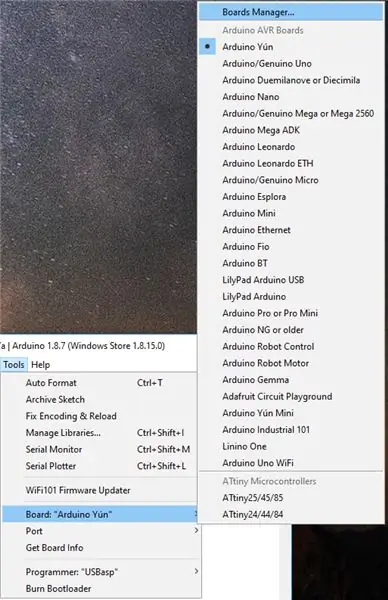
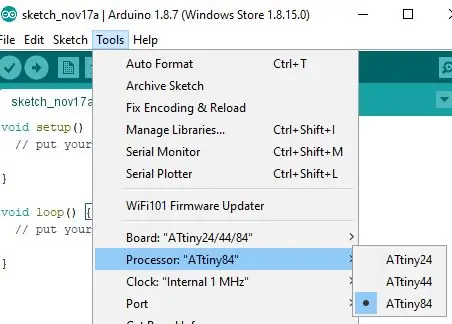
Arduino IDE ไม่รองรับชิปซีรีส์ ATtiny ที่นำออกจากกล่อง คุณต้องเพิ่มลงใน IDE โดยใช้ตัวจัดการบอร์ด ดู
สมมติว่าคุณดาวน์โหลดซอฟต์แวร์ Arduino แล้ว ฉันจะสร้างขั้นตอนใหม่จาก URL ด้านบนนี้ อย่างง่าย
- เปิดซอฟต์แวร์ Arduino (ฉันใช้ 1.8.7 ในขณะที่เขียนนี้)
- เปิดเมนู: ไฟล์ -> การตั้งค่า หาช่อง "Additional Boards Manager URLs" ใกล้ด้านล่าง
- คัดลอกและวางสิ่งต่อไปนี้:
raw.githubusercontent.com/damellis/attiny/…
- นั่นคือ
- คลิกตกลง
- เปิดเมนู: เครื่องมือ -> บอร์ด: "" -> ตัวจัดการบอร์ด (ที่ด้านบนของรายการ)
- เลื่อนไปที่ด้านล่าง คุณควรหา "attyy by David A. Mellis"
- คลิกปุ่มติดตั้ง
- เลื่อนไปที่ด้านล่างของรายการ คุณควรเห็น "INSTALLED" ทันที
- เปิดเมนู: เครื่องมือ -> บอร์ด: ""
- คุณควรเห็น ATtiny ที่ด้านล่างของรายการ คลิกที่ "ATtiny24/44/84"
- เปิดเมนู: เครื่องมือ -> ตัวประมวลผล: "" เลือก ATtiny84
- ภายใต้เมนูเครื่องมือ คุณจะเห็นรายการนาฬิกา ค่าเริ่มต้นนั้นดี นี่คือวิธีการจัดส่งโปรเซสเซอร์ ATtiny พร้อมนาฬิกาภายใน 1 MHz
- ภายใต้เมนูเครื่องมือ เลือกพอร์ต คุณต้องการ "COM1"
ขั้นตอนที่ 5: การทดสอบ การทดสอบ: Breadboard Your Circuit
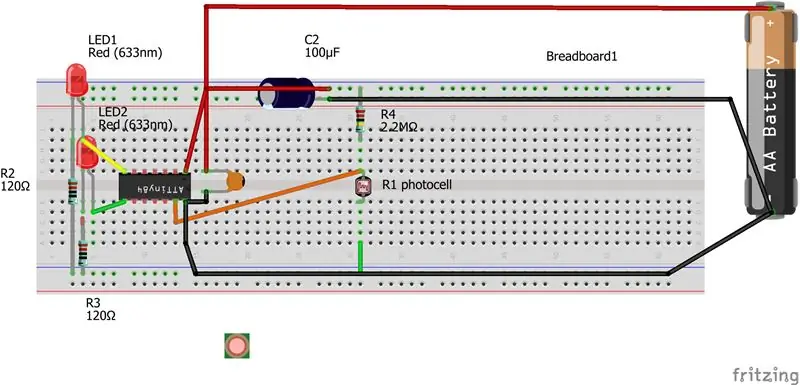
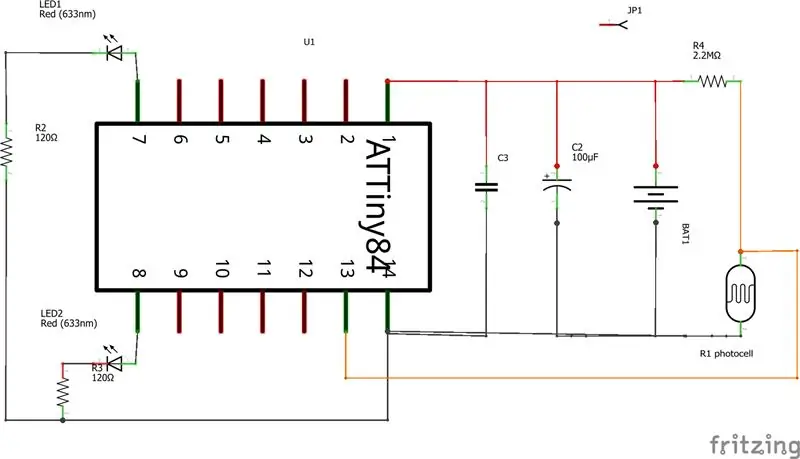
หากคุณไม่คุ้นเคยกับเขียงหั่นขนม…เอาล่ะ นี่เป็นวิธีเดียวในการทดสอบวงจรของคุณและตรวจสอบให้แน่ใจว่าวงจรเหล่านั้นทำในสิ่งที่คุณต้องการ ฉันขอแนะนำแม้ว่าคุณจะสร้างวงจรที่รู้จักเช่นนี้ ซึ่งได้รับการทดสอบและใช้งานได้แล้ว คุณจะทำความคุ้นเคยกับการจัดสิ่งต่าง ๆ เพื่อที่ว่าถ้าและเมื่อบางอย่างทำงานไม่ถูกต้อง คุณจะมีเวลาแก้ไขปัญหาได้ง่ายขึ้น
สิ่งที่แนบมาคือเลย์เอาต์เขียงหั่นขนมที่เป็นไปได้และแผนผังของวงจรเล็ก ๆ นี้เช่นกัน ต่อวงจรของคุณตามที่แสดง
เมื่อใส่ LED และตัวเก็บประจุด้วยไฟฟ้า จำไว้ว่าทิศทางนั้นมีค่า คุณต้องวางด้านลบเข้าหาขั้วลบของแบตเตอรี่ และด้านบวกหันไปทางด้านบวกของสิ่งต่างๆ ในกรณีของไฟ LED ไฟจะติดเมื่อพินของ ATTiny84a เปลี่ยนเป็นค่าบวก (หรือ "สูง") ดังนั้นด้านบวกของ LED ควรเชื่อมต่อกับพินที่เหมาะสมบน ATTiny84a
มีหลายเว็บไซต์ที่กล่าวถึงขั้ว LED; คุณสามารถหาบทช่วยสอนดังกล่าวได้ที่นี่: https://learn.sparkfun.com/tutorials/polarity/diod… ในที่สุด วิธีที่ดีที่สุดที่ฉันได้พบในการทดสอบขั้วคือการเสียบตัวต้านทาน 120 โอห์มเข้ากับขั้วลบของแบตเตอรี่ เสียบ LED หนึ่งพินที่ปลายอีกด้านของตัวต้านทานนั้น จากนั้นเชื่อมต่อปลายอีกด้านหนึ่งของ LED กับขั้วบวกของแบตเตอรี่ (หรือที่เรียกว่า VCC) หากไฟ LED สว่างขึ้น คุณจะรู้ว่าขาไหนคือขาไหน
สำหรับตัวเก็บประจุขนาด 100 ไมโครฟารัด นี่คือตัวเก็บประจุแบบอิเล็กโทรไลต์ โดยพื้นฐานแล้วหมายความว่าการวางแนวก็มีความสำคัญเช่นกัน หมุดลบควรติดฉลากไว้ โดยขั้นตอนการกำจัดคุณสามารถทราบได้ว่าพินใดเป็นบวก:-) เชื่อมต่ออย่างถูกต้อง
ตัวต้านทาน โฟโตเซลล์ และตัวเก็บประจุเซรามิกทรงกลมขนาดเล็กไม่มีขั้ว เชื่อมต่อไปยังทิศทางใดก็ได้ที่คุณต้องการ ตรวจสอบให้แน่ใจว่าคุณเชื่อมต่อตัวเก็บประจุเซรามิกขนาดเล็กใกล้กับพิน VCC และ GND ของ ATTiny84a หน้าที่ของมันคือการทำให้การดึงพลังงานอย่างรวดเร็วออกจากไมโครคอนโทรลเลอร์ ATtiny เป็นไปอย่างราบรื่น มันเต็มไปด้วยประจุเล็กน้อยจากแหล่งพลังงาน (แบตเตอรี่) ซึ่งสามารถใช้ได้อย่างรวดเร็วหากไมโครคอนโทรลเลอร์ต้องการในเวลาไมโครวินาที ป้องกันไม่ให้แรงดันไฟจ่ายไปยังชิปตกต่ำเกินไปเนื่องจากการดึงกระแสไฟอย่างรวดเร็วชั่วขณะ
ตัวเก็บประจุอิเล็กโทรไลต์ขนาด 100 microfarad ทำสิ่งเดียวกัน แต่ในช่วงเวลาที่ใหญ่กว่า เนื่องจากเป็นขดลวดของแผ่นโลหะบาง ๆ จึงมีความต้านทานภายในอยู่บ้าง ดังนั้นจึงมีประจุที่ไม่พร้อมใช้ สามารถทำได้อย่างรวดเร็ว เป็นความจริง แต่ไม่ใช่ตามอัตราที่กำหนดโดยตัวเก็บประจุแบบดิสก์เซรามิก
ตัวเก็บประจุทั้งสองตัวทำปฏิกิริยาได้เร็วกว่ากับกระแสไฟชั่วขณะมากกว่าแบตเตอรี่ ซึ่งเป็นสาเหตุที่รวมไว้ด้วย เป็นกรณีที่วงจรของฉันมีพฤติกรรมแปลก ๆ หากขาดหายไป มันอาจจะลึกลับมาก ดังนั้นมันจึงมีความสำคัญ
อัปเดต
ไม่แสดงที่นี่ แต่จำเป็น คือตัวต้านทาน 10K ohm จากพิน 4 ถึง Vcc คุณจะทำได้ดีในการติดตั้ง อย่างไรก็ตาม ฉันไม่ได้ทำ และวงจรก็ทำงานได้ดี หากไม่มีมัน คุณอาจเสี่ยงที่จะรีเซ็ตชิปของคุณปลอม
ขั้นตอนที่ 6: โหลด Sketch
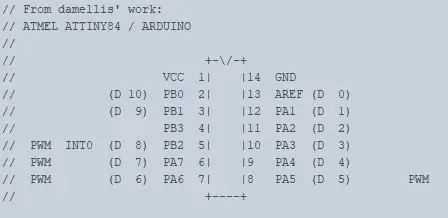
ถึงเวลาโหลดภาพร่างแล้ว มาทำไฟกระพริบกันเถอะ!
คุณจะพบซอร์สโค้ดสำหรับภาพร่างที่
- หยิบมันขึ้นมาแล้วโหลดลงในซอฟต์แวร์ Arduino
- หมายเหตุ: มีส่วนในโค้ดที่มีลักษณะดังนี้:
// --- DEBUG DEBUG DEBUG DEBUG D--vvvv--UG DEBUG DEBUG DEBUG DEBUG DEBUG DEBUG DEBUG ดีบัก// --- DEBUG DEBUG DEBUG DEBUG D--vvvv--UG DEBUG DEBUG DEBUG DEBUG DEBUG DEBUG DEBUG ดีบัก #undef DEBUG / / --- ดีบัก ดีบัก ดีบัก ดีบัก D--vvvv-- UG ดีบัก ดีบัก ดีบัก ดีบัก ดีบัก ดีบัก ดีบัก // --- ดีบัก ดีบัก ดีบัก ดีบัก D--vvvv-- UG ดีบัก ดีบัก ดีบัก ดีบัก ดีบัก ดีบัก ดีบัก
ฉันแนะนำให้เปลี่ยน
#undef DEBUG
ถึง
#define DEBUG
เนื่องจากการกำหนดเวลาของลูปสั้นลงอย่างมาก คุณควรเปลี่ยนกลับและอัปโหลดใหม่เมื่อคุณพร้อมที่จะแสดง SpookyEyes จริง
- ไปข้างหน้าและทำอย่างนั้นตอนนี้ ส่วนที่เหลือของหน้านี้ถือว่าคุณทำไปแล้ว
- ตรวจสอบให้แน่ใจว่าคุณได้ทำตามขั้นตอนใน ขั้นตอนที่ 4: Arduino รองรับ ATtiny
-
ตอนนี้เสียบด้าน Arduino ของ usbasp เข้ากับบอร์ดของคุณ คุณต้องการเชื่อมต่อดังนี้:
- GND เป็นลบแบตเตอรี่ของคุณ
- MOSI เพื่อตรึง 7 ของ ATtiny
- MISO เพื่อตรึง 0 ของ ATtiny
- SCK เพื่อตรึง 9 ของ ATtiny
- RST เพื่อตรึง 4 ของ ATtiny
- เสียบปลายอีกด้านของ USBasp เข้ากับพอร์ต USB ของพีซี
- เชื่อมต่อแบตเตอรี่หรือแหล่งพลังงาน 5v อื่นๆ เข้ากับวงจรของคุณ
- อัปโหลดภาพร่างโดยใช้ Arduino IDE (Sketch->Upload) ไฟ LED จะกะพริบเนื่องจากหมุดบางตัวที่ใช้สำหรับวงจรนั้นใช้สำหรับ USBasp ด้วย
สเก็ตช์ทำงานอย่างไร
ตรวจสอบให้แน่ใจว่าคุณอยู่ในห้องที่ค่อนข้างสว่างหรือหันแสงจากไฟฉายไปยังตัวต้านทานที่ไวต่อแสงเล็กน้อย จ่ายไฟให้วงจร และสังเกตไฟ LED ของดวงตา นี่คือโหมด "แสงแดด" ตอนนี้สเก็ตช์กำลังทำงาน คุณควรเห็นสิ่งต่อไปนี้ โปรดทราบว่าพื้นที่ในรหัสที่อธิบายในที่นี้จะมีเครื่องหมาย "บุ๊กมาร์ก" ไม่ใช่หมายเลขบรรทัด คุณจึงสามารถปฏิบัติตามได้ มีรูปแบบดังนี้ #BK.descriptive_string ("Pound BK Period" ตามด้วยสตริงอธิบายบางประเภท) ตัวอย่างเช่น บุ๊กมาร์กแรกเรียกว่า "#BK. Hello" และสามารถพบได้ในโค้ดที่ไฟ LED ติดสว่างเป็นเวลาหนึ่งวินาที จากนั้นจึงเว้นว่างไว้หนึ่งวินาที:
- ไฟ LED ทั้งสองดวงจะติดหนึ่งวินาที จากนั้นจะดับเป็นเวลาหนึ่งวินาที #BK.สวัสดี
- ทั้งคู่กะพริบช้าๆ 3 ครั้ง นี่แสดงว่า ATtiny ถูกตั้งค่าความเร็ว 1MHz #BK.check_time * ดูหมายเหตุ A ด้านล่าง
- หยุดสักครู่
- จากนั้นพวกเขาก็กะพริบเร็วสองครั้ง
- หยุดสักครู่
- ตอนนี้คุณอยู่ในลูป () #BK.loop จำไว้ว่าตอนนี้หนึ่งชั่วโมงมีเพียง 10 วินาทีเท่านั้น
"สลัก" ปิดอยู่ และระยะเวลา HOUR_millis (== 1 ชั่วโมงในโหมดปกติ) ยังไม่ผ่านไป เราจึงข้ามผ่านทุกอย่างไปจนกระทั่งถึง #BK.indicate_duration จนถึงตอนนี้ เราอยู่ในชั่วโมงศูนย์ เราจึงกะพริบตาเป็น 0 ครั้ง
- สิ่งนี้จะดำเนินต่อไปจนถึง HOUR_millis วินาที (10 วินาทีในโหมด DEBUG)
- จากนั้นกะพริบเร็วสามครั้ง #BK.time_management
- เพิ่ม "ชั่วโมง" อื่นโดยเพิ่มตัวแปร latch_time_off
-
จากนั้นกระโดดลงไปที่ #BK.indicate_duration ที่นั่น เราแสดงจำนวน "ชั่วโมง" ที่เราวิ่งไป หมายเลขนี้ถูกเก็บไว้ใน EEPROM ดังนั้นจึงสามารถใช้ได้แม้ว่าจะถอดไฟออกจากชิปแล้วก็ตาม
- ชั่วโมงแรกของเราในแสงสว่างได้เสร็จสิ้นลงแล้ว เราจึงแฟลชหนึ่งครั้งสั้นๆ
- จากนั้นหยุดชั่วคราว 2 วินาที
-
กลับไปที่ลูป ():
- ทุกการวนซ้ำในลูปตอนนี้ เราจะตรวจสอบเพื่อดูว่าเวลา HOURS_milli ผ่านไปแล้วหรือไม่ สำหรับการทำซ้ำหลายครั้งแรก (ใน DEBUG) จะไม่มี เราจึงไม่แฟลช 3 ครั้ง
- เราข้ามไปที่ #BK.indicate_duration และเรากระพริบอย่างรวดเร็วเพื่อนับจำนวนชั่วโมงที่เราอยู่ในแสง ซึ่งจะถูกเก็บไว้ในตำแหน่ง EEPROM 0 อีกครั้ง
- สิ่งนี้ดำเนินต่อไปเป็นเวลานาน
-
โปรดทราบว่าเมื่อตัวเลขในตำแหน่ง EEPROM 0 ใหญ่เพียงพอ การวนซ้ำจะกลายเป็น:
- แฟลช 3 ครั้งด้วยความเร็วที่เหมาะสม
- แฟลชอย่างรวดเร็วจำนวน HOURS_millis ที่เราได้รับในแสง
- รอ 2 วินาที
- ทำซ้ำ.
ตอนนี้วางนิ้วของคุณบนตัวต้านทานที่ไวต่อแสง หรือเพียงแค่ปิดไฟ วนซ้ำตอนนี้กลายเป็น:
- latch_time_off ของเราได้ผ่านไปหนึ่งชั่วโมงแล้ว และมันมืดแล้ว ที่ #BK.check_the_light เราพบว่ามันมืดจริงๆ
- เราเปิดสลัก สิ่งนี้เริ่มต้นสิ่งน่ากลัวทุกวง ดูนี่คือสิ่งที่น่ากลัว รหัสควรจะอธิบายอย่างเป็นธรรม
- เมื่อสลักเปิดนานพอ เราจะปิดมัน ดู #BK.turn_spookiness_off.
- ตอนนี้เรากลับไปที่ #BK.time_management ตาม "กะพริบเร็วสามครั้ง" ด้านบน
Run For Real
อย่าลืมเปลี่ยนร่างเป็น #undef DEBUG
หมายเหตุ A
* หมายเหตุ A: รวมรหัสเพื่อตั้งค่าเป็น 8 MHz ดู CLKPR = 0x00; รหัสแสดงความคิดเห็น หากคุณต้องการทำสิ่งนี้ (และไม่มีเหตุผลสำหรับวงจรนี้) ตรวจสอบให้แน่ใจว่าคุณเปลี่ยน Arduino IDE ในรายการเมนูเครื่องมือ->นาฬิกา
ขั้นตอนที่ 7: จาก Breadboard ถึง Soldered Circuit



ตอนนี้ได้เวลาทำการผลิตวงจรแล้ว! รับ perfboard ที่บัดกรีได้เล็กน้อย ฉันชอบ Radio Shack Catalog #: 2760159, seen here: https://www.radioshack.com/collections/prototyping…. มีช่องว่างมากมายสำหรับการถ่ายโอนส่วนประกอบบอร์ด PC ของคุณไปยังบอร์ดแบบสมบูรณ์แบบ
อย่าลืมใส่ซ็อกเก็ตเล็กๆ สำหรับเสียบสาย USBasp (สำหรับการตั้งโปรแกรม)! คุณจะต้องการ 5 ของพวกเขา
เตรียมหัวกระโหลก
ปรับกะโหลกศีรษะของคุณว่าจะนั่งบนพื้นอย่างไร คุณจะต้องเจาะรูสำหรับโฟโตรีซีสเตอร์เพื่อให้ได้รับแสง:-) …ขั้นตอนสำคัญ! นอกจากนี้ ใช้เครื่องมือตัดที่คุณชื่นชอบ ตัดเปิดด้านล่างของกะโหลกศีรษะเพื่อให้มีที่ว่างสำหรับแผงวงจรและแบตเตอรี่ ตัด 3 ด้านเท่านั้นเพื่อทำประตู
เจาะรูเพื่อให้โฟโตรีซีสเตอร์เป็นแบบกดพอดี แน่นอน คุณสามารถทดสอบขนาดจากด้านนอกของกะโหลกศีรษะเพื่อให้ถูกต้อง เริ่มต้นด้วยการเจาะเล็กๆ เสมอ และอย่าเจาะเร็วเกินไปเพื่อไม่ให้เกิดแสงวาบรอบๆ รูจนคุณต้องโกนด้วยมีด
เจาะรูตาสำหรับไฟ LED ปรับขนาดอย่างระมัดระวังดังนั้นไฟ LED จะพอดีกับแบบกด ฉันใส่ไฟ LED จากด้านใน และเนื่องจากภายในไม่มีช่องว่างให้ทำงานมากนัก ฉันจึงหยดกาวร้อนละลายเล็กน้อยที่ด้านหลังของ LED เพื่อเป็นประกันเพิ่มเติมเล็กน้อยเพื่อยึดไว้
ฉันยังระมัดระวังในการหุ้มสายไฟหนึ่งเส้นกับ LED แต่ละตัวในท่อหดด้วยความร้อน
ใส่วงจรใน
เนื่องจากกระโหลกศีรษะนั่งอยู่ที่นั่น ฉันจึงไม่ค่อยระมัดระวังในการติดตั้งแผงวงจร ฉันตรวจสอบให้แน่ใจว่าก้อนแบตเตอรี่อยู่ด้านล่างและจะไม่มีการลัดวงจร เมื่อต่อสาย เสียบและเปิดเครื่อง ฉันก็ปิด ipt แล้ววางกาวร้อนละลายหยดหนึ่งที่แผ่นปิดด้านล่าง
ตรวจสอบให้แน่ใจว่าคุณต่อสายไฟกับ LED และโฟโตรีซีสเตอร์ให้ยาวเพื่อให้สามารถดึงแผงวงจรออกเพื่อตั้งโปรแกรมใหม่ได้
ขั้นตอนที่ 8: ดวงตาที่น่ากลัว !!!! อร๊ายยยยย!!!

ตกลงตอนนี้ที่มัน Spooky Eyes ของคุณจะเปิดขึ้นในตอนพลบค่ำ จัดแสดงสำหรับนักเล่นกลเป็นเวลา 4 ชั่วโมง จากนั้นปิดเพื่อถนอมแบตเตอรี่ จะปิดจนถึงเย็นวันถัดไป โดยจะใช้เวลา TOTAL_RUN_HOURS ชั่วโมง ดังนั้นเตรียมค่านั้นไว้ในแบบร่างอย่างระมัดระวัง เนื่องจากฉันมีค่าเริ่มต้น MAX_RUNTIME 4 ชั่วโมง 40 ชั่วโมงสำหรับ TOTAL_RUN_HOURS หมายความว่าจะทำงานเป็นเวลา 10 วัน
หากมีคนตัดสินใจว่ามันอร่อยเกินไปสำหรับคุณและนำกลับบ้าน SpookyEyes จะวิ่งให้จบจากนั้นก็เงียบและหลอกหลอนวิญญาณของพวกเขาตลอดไป พูดได้คำเดียวว่า โจรน่าจะหลีกเลี่ยงไม่ให้เอากะโหลก SpookyEyes ของคุณไปอยู่ดี!
ทิ้ง SpookyEyes ของคุณไว้สำหรับฤดูกาลนี้ ปีหน้า เพียงแค่อัปโหลดภาพสเก็ตช์อีกครั้ง และ SpookyEyes ก็กลับมามีชีวิตอีกครั้ง! มันน่ากลัวแค่ไหน? อุ๊ย!!!!
การปรับปรุง
ฉันน่าจะให้ ATtiny เข้านอนในระหว่างวัน ปิดเครื่องดึงกระแสไฟน้อยมาก
ฉันควรจะใส่ตัวต้านทาน 10K ohm ที่พิน 4 สิ่งนี้จะป้องกันไม่ให้วงจรรีเซ็ตอย่างลึกลับ ฉันไม่มีปัญหาอะไร แต่ควรทำเพื่อให้ถูกต้อง
ใช้พลังงานจากแบตเตอรี่
ฉันชอบ ATtiny84 เป็นชิปขนาดเล็กที่ยอดเยี่ยมสำหรับวงจรที่มีกำลังต่ำ แน่นอนว่าไม่มีความสามารถ Serial.print() ของ Arduino ATmega328p และรุ่นเดียวกัน แต่คุณสามารถมีไฟกะพริบในบางวิธีเพื่อบอกคุณว่าเกิดอะไรขึ้นภายในวงจรของคุณ สำหรับการดีบัก ทำงานด้วยได้ไม่ยาก
ฉันหวังว่าคุณจะพบคำแนะนำนี้…สอนได้!
แนะนำ:
Skull Surprise!: 5 ขั้นตอน

Skull Surprise!: Skull Surprise เป็นวิธีที่สมบูรณ์แบบในการทำให้ทุกคนหวาดกลัว นัยน์ตาสีแดงสดและเสียงอันน่าสะพรึงกลัวจะทำให้คุณหนีไปจากที่ไหนก็ได้…3,2,1….ฮ่าฮ่าฮ่าฮ่า
Arduino Skull กับปากขยับ: 4 ขั้นตอน

Arduino Skull With Moving Mouth: อุปกรณ์ที่จำเป็น*โมดูล Arduino (ฉันมี Arduino Mega 2560 แต่โมดูลใดๆ ที่มี PWM จะใช้งานได้)*Drill*Drill bit(s)*Paperclip*Servo*& ประเภท b usb
โครงการฮัลโลวีนกับ Skull, Arduino, ไฟ LED กะพริบและตาเลื่อน - Maker, MakerED, MakerSpaces: 4 ขั้นตอน

โครงการฮัลโลวีนกับ Skull, Arduino, ไฟ LED กะพริบและตาเลื่อน | Maker, MakerED, MakerSpaces: โปรเจ็กต์ฮัลโลวีนที่มี Skull, Arduino, ไฟ LED กะพริบและ Scrolling Eyes เร็วๆ นี้จะเป็นวันฮัลโลวีน ให้เราสร้างโปรเจ็กต์ที่น่ากลัวขณะเขียนโค้ดและทำเอง (ปรับปรุงนิดหน่อย…) บทช่วยสอนนี้จัดทำขึ้นสำหรับผู้ที่ไม่มีเครื่องพิมพ์ 3 มิติ เราจะใช้พลาส
Lego Lego Skull Man: 6 ขั้นตอน (พร้อมรูปภาพ)

Lego Lego Skull Man: สวัสดี วันนี้ฉันจะมาสอนวิธีทำมนุษย์กะโหลกเลโก้ที่ขับเคลื่อนด้วยแบตเตอรี ซึ่งเหมาะสำหรับวันฮาโลวีนซึ่งกำลังจะมาในเร็วๆ นี้ หรืออาจเป็นโครงการง่ายๆ ที่ต้องทำ เมื่อบอร์ดของคุณหรือแค่เสื้อคลุมเล็กๆ
Skull Speaker: 6 ขั้นตอน (พร้อมรูปภาพ)

Skull Speaker: เราต้องสร้างลำโพงสำหรับคลาส DT ดังนั้นฉันจึงตัดสินใจสร้างแอมพลิฟายเออร์ลำโพง/กีตาร์ที่มีลักษณะเหมือนกะโหลกและในธีมโลหะ นี่คือขั้นตอนในการทำ:
